如何给Word文档设置打印页面布局
我们在打印Word文档的时候,想要对文档进行打印页面布局,该怎么操作呢?今天给大家介绍一下如何给Word文档设置打印页面布局的具体操作步骤。
1. 首先打开电脑,找到桌面上的word2010软件,双击打开。
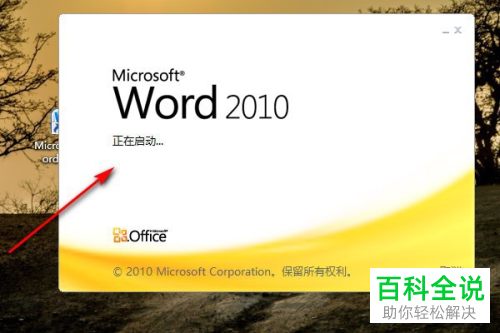
2.进入文档编辑页面后,点击左上方的文件菜单。
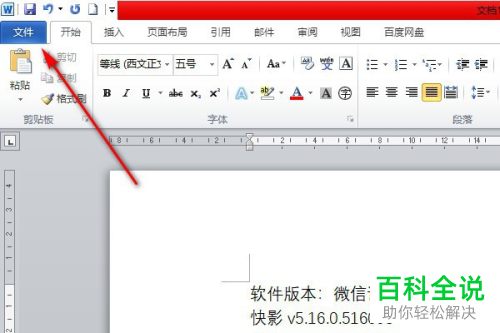
3. 在打开的文件菜单中,点击左下方的打印选项。

4. 在右侧打开的打印设置页面,点击底部的页面设置选项。
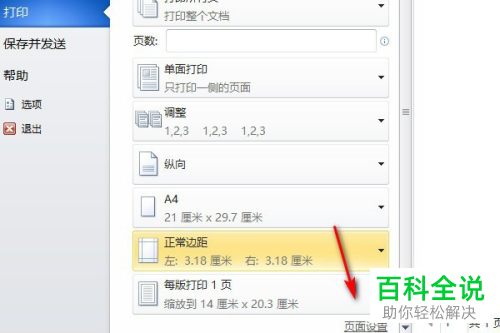
5. 如图,在弹出的窗口中,我们就可以设置想要的打印页面布局了。
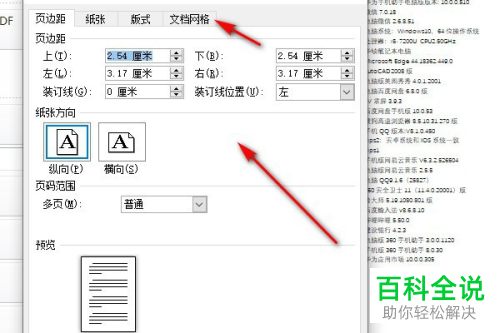
6. 设置好之后,点击底部的确定按钮,最后进行打印即可。
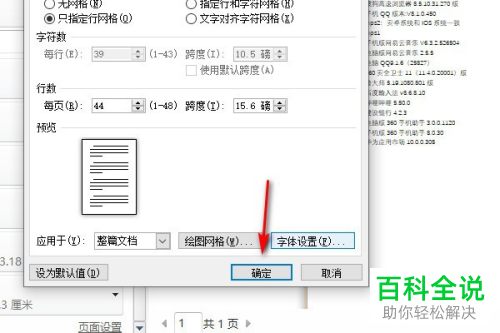
以上就是如何给Word文档设置打印页面布局的具体操作步骤。
赞 (0)

